Warum das MacBook M1 Max für mich ein Game Changer war und wie ich es täglich nutze.

MacBook M1 Max
Ich habe diese Medium-Geschichte geschrieben, um MacBook-Benutzern mit Intel-basierten Chips zu helfen, die Vorteile des Wechsels zu Apple Silicon zu verstehen.
Ich verwende hauptsächlich mein MacBook für die Softwareentwicklung, hier ist, wie ich meine neue Maschine benutze. Hoffe, du findest es aufschlussreich, alles, was ich preisgebe, ist nicht gesponsert, dies ist meine ehrliche Bewertung.
Sollten Sie auf Apple Silicon aufrüsten?
Wenn Sie auf den 'richtigen Zeitpunkt' gewartet haben, um auf Apple Silicon zu aktualisieren, würde ich dringend empfehlen, ein Upgrade durchzuführen. Die Leistungssteigerung, die ich beim Wechsel vom i9 8-Core-Intel auf den M1 Max gesehen habe, war enorm! Akkulaufzeit und Lüfter sind kein Problem mehr.
Fangen wir mit meinen Lieblingsverbesserungen an:
- Kein Lüftergeräusch ✅
- Wahnsinnige Leistung! 🚀
- Langlebiger Akku 🔋
- Besseres Display 👀
Die obigen Verbesserungen haben mich genug überzeugt, um zu wechseln. Ich vermisse zwar die Verwendung der Touch-Leiste (ich fand sie nützlich), aber mein altes Modell wurde ständig heiß und die Leistung ließ nach, wenn ich es den ganzen Tag benutzte.
Ich spreche für mich, aber die Auswahl des richtigen Laptops ist kein schwieriger Prozess mehr. Solange er 16 GB RAM und einen Apple Silicon Chip hat, kann ich zuversichtlich sein, dass alles reibungslos funktioniert.
Was erstelle ich auf meinem MacBook?
- Websites — Hauptsächlich mit Laravel
- Mobile Apps — Mit Flutter
- Inhalte erstellen — Videos für YouTube
- Grafikdesign — Photoshop
Bisher hatte ich keine Probleme, wenn ich auf meinem MacBook etwas erstellen musste. Es erledigt alle Aufgaben, ohne auch nur ein Geräusch zu machen.
Wie ich meinen MacBook gerne benutze
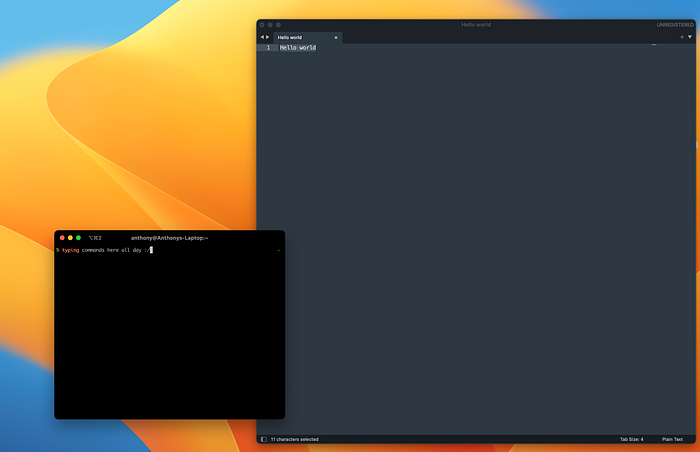
Meine Desktop-Ansicht
Ich mag es, dass mein Bildschirm die Statusleiste oder die Dockleiste nicht anzeigt, es sei denn, ich wische darüber. Ich finde, dass es alles sauberer macht und mir hilft, mich auf die Apps zu konzentrieren, die ich benutze.
Ich habe normalerweise drei Desktops geöffnet, wie im untenstehenden Screenshot.

Desktop 1 — IDE d.h. Sublime Text/Android Studio, iTerm
Desktop 2 — Mein Browser (Chrome)
Desktop 3 — Medien & Notizen
Wenn ich zu einem anderen Desktop wechseln muss, verwende ich die Tastenkombination Strg + linke Pfeiltaste für links oder Strg + rechte Pfeiltaste für rechts.
Wenn Sie dasselbe möchten, setzen Sie zuerst das Dock in den Einstellungen > Schreibtisch und Dock auf versteckt und aktivieren Sie dann "Dock automatisch ausblenden und einblenden"
Jetzt für die Statusleiste gehen Sie zu Einstellungen > Desktop und Dock > Menüleiste automatisch ausblenden und einblenden und setzen Sie den Wert auf "Immer".
Ich mag Abkürzungen
Ich benutze viele Tastenkombinationen, die ich größtenteils von YouTube gelernt habe. Würde empfehlen, sich einige der SnazzyLabs Videos anzusehen. Wenn Sie nicht mit Ihren Tastenkombinationen vertraut sind, würde ich empfehlen, sich einen Tag Zeit zu nehmen, um einige zu lernen. Sie können Ihnen auf lange Sicht viel Zeit sparen.
Wie ich mich um meinen MacBook kümmere
Etwas, das ich nicht viele Leute tun sehe, ist, ein Tuch über die Tastatur zu legen, wenn sie den Deckel schließen. Ich mache das, weil mein letzter MacBook-Bildschirm mit Tastaturabdrücken bedeckt war. Du kannst das auch ausprobieren, es hält deinen Bildschirm sauber und schützt ihn vor Tastenabdrücken.

Schließen Sie den Deckel mit dem Tuch auf der Tastatur, um Bildschirmtastenabdrücke zu vermeiden.
Abgesehen von diesem kleinen Mod ist alles original. Ich benutze keine externen Displays. Ich verlasse mich stark auf die Verwendung von Spotlight und Verknüpfungen, um meine Tage einfacher zu gestalten.
Der Soundtrack meiner Arbeit
Ich höre oft viele elektronische Musik, während ich im 'Flow' bin. Es gibt ein paar Playlists, die ich den ganzen Tag lang in Dauerschleife laufen lasse.
Arbeitsmusik
Software, um mir bei der Verwaltung meines Tages zu helfen
- Zoho Mail — Verwaltung von E-Mails
- Sequel Ace – Datenbanken
- Xcode – iOS-Entwicklung
- Laravel Valet — Lokale Entwicklung für meine Laravel-Websites
- Sublime Text – Derzeit in Version 4 verwendet
- Android Studio – Flutter-Entwicklung
- Postman — API-Tests
- Davinci Resolve + iMovie + CapCut – Videoschnitt
- iTerm + OhMyZsh – CLI
- FileZilla – FTP
- Google Meet – Meetings
- DigitalOcean — Hosting
- Red — Lokaler Redis-Client
- DBngin — Datenbankverwaltung
- Apple Notes — Notizen
- Fig — Verleiht Ihrem Terminal Superkräfte für Aktionen und einfachen SSH-Zugriff
Ich werde nicht näher auf die oben genannten Werkzeuge eingehen, aber sie waren alle unglaublich nützlich und ich denke, dass jeder von ihrer Verwendung profitieren könnte.
Abschließende Gedanken
Apple Silicon ist erstaunlich, ich bin gespannt zu sehen, was als Nächstes für Apple kommt. Ich denke, die meisten Entwickler werden mit dem M1 Pro oder M1 Max mehr als zufrieden sein.
Hoffentlich hat Ihnen dieser kurze Einblick in einige der von mir verwendeten Tools gefallen, und wie immer, vielen Dank fürs Lesen.
Anthony Gordon
